
Sommario:
- Autore John Day [email protected].
- Public 2024-01-30 10:05.
- Ultima modifica 2025-01-23 14:50.

Se conosci già gli elementi essenziali di Batch, NON devi leggere questa istruzione continua con Not So Basic Batch Tutorial. NOTA!: Ogni volta che qualcosa è tra virgolette ("esempio"), non includere le virgolette (se vedi che devi solo digitare: esempio)
Passaggio 1: quindi, cos'è il batch?
Per chi non lo sapesse, un file Batch è un file di testo contenente una serie di comandi che devono essere eseguiti dal Prompt dei comandi (CMD). Quando viene eseguito un file batch, CMD legge il file ed esegue i suoi comandi. Per aprire CMD, fare clic su START > ESEGUI > digitare "CMD" > OK (alcuni di voi potrebbero dover digitare "CMD. EXE") (oppure è possibile fare clic su START > TUTTI I PROGRAMMI > ACCESSORI > PROMPT DEI COMANDI).
Passaggio 2: e ora?
Questi sono alcuni comandi MOLTO di base che devi sapere: (prova alcuni di questi comandi nel tuo CMD). "echo hello" = "hello") perché se digiti "hello" in CMD interpreterà "hello" come commandcls - Cancella il CMD di tutto text.color - Cambia il colore (digita "help color" per un elenco di colori).goto - Va a una parola particolare nel testo (ne imparerai di più in seguito)pause - Mette in pausa il prompt dei comandi e visualizza il messaggio: "Premi un tasto qualsiasi per continuare…" e ce ne sono altri che impareremo in seguito.
Passaggio 3: ma cosa succede se voglio eseguire molti comandi

È qui che entra in gioco BATCH. Prova a copiarlo nel tuo blocco note (NON Microsoft Word) e salva come BatchFile.batNotepad è in accessoriNB: devi salvarlo come. BAT o non funzionerà. PS (copia tra le stelle, don non includerli)********************************************* **************echo Se si digita echo prima di una frase, viene visualizzato come messaggio!.echo Wow, è piuttosto interessante! ************* ********************************************* copialo nel blocco note e salva come.batFai doppio clic sul file.bat… bello ehi! NO. È andato troppo veloce…prova ad aggiungere una pausa alla fine, in questo modo:*********************************** *************************echo Se si digita echo prima di una frase, viene visualizzato come messaggio!.echo Wow, è piuttosto interessante!PAUSE* ************************************************** *********** Lì ha funzionato, ma è abbastanza difficile da leggere con tutti quei percorsi di file nel modo in cui … ecco perché aggiungiamo un "@echo off" in alto; in questo modo: *** ************************************************** **********@echo offecho Se si digita echo prima di una frase, viene visualizzato come messaggio!.echo Wow, è piuttosto interessante!PAUSE************** *****************************************Là! ha funzionato perfettamente, ora hai scritto il tuo primo file batch!
Passaggio 4: il comando GOTO

Ora impareremo come usare il comando GOTO. Il comando GOTO salta a una certa parte del tuo testo. Esempio:se digiti "goto fish"allora andrà al posto che hai digitato ":fish"NB: tu deve sempre avere i due punti (:), prima di una parola che sarà GOTO'edEsempio: conosci il trapano, copia nel blocco note e salva come file.bat. (non copiare le stelle) ****** *********************************************@echo off:fishecho This è solo un messaggio che viene ripetuto più e più volte; Premi Ctrl+C per interrompere il pesce ******************************************* ********Nota: Ctrl+C è il modo universale per fermare un file batch Quello che è successo è che ogni volta che ha digitato "Press Ctrl…etc" il comando GOTO lo ha fatto andare in cima. Abbastanza elegante eh?
Passaggio 5: il comando START
Il comando START avvia qualcosa. Non c'è molto da spiegare qui. Ad esempio: apri il tuo CMD e digita: "start www.instructables.com" Questo apre l'esploratore predefinito e va al sito di Instructables. OPPURE "avvia itunes" OPPURE puoi anche aprire file o cartelle:"start desktop\nomecartella**NOTA: per accedere a un file\cartella che contiene spazi nel nome, racchiuderlo tra virgolette (" ").
Passaggio 6: fatto
Molto bene! Si prega di continuare con il Tutorial Batch Not So Basic per alcuni fantastici comandi Batch! Se vuoi provare qualcosa offline, ti consiglio di ottenere Learn Batch File Programming! di John Albert, davvero semplice, facile da seguire e ottimo se vuoi migliorare!
Consigliato:
(Molto semplice) Modellazione della malattia (usando Scratch): 5 passaggi

(Molto semplice) Modellazione delle malattie (usando Scratch): oggi simuleremo un focolaio di malattia, con qualsiasi malattia, non necessariamente COVID-19. Questa simulazione è stata ispirata da un video di 3blue1brown, a cui collegherò. Poiché si tratta di trascinamento della selezione, non possiamo fare quanto possiamo con JS o Pyt
RC V.E.P. Pialla molto semplice, costruita con teglie per pizza in polistirolo: 5 passaggi

RC V.E.P. Aereo molto semplice, costruito con teglie per pizza in polistirolo: ho partecipato al concorso Epilog VIII, se ti piace questo progetto, vota! https://www.instructables.com/contest/epilog8/Dopo aver costruito 9 prototipi dell'X- 37ABC, senza essere in grado di progettare una fusoliera che generi abbastanza portanza, ho deciso di
Promemoria molto semplice: 4 passaggi

Scheda di promemoria molto semplice: questa è una scheda di sistema di promemoria su un tavolo. Prima di uscire dalla porta principale, lampeggerà 3 volte mentre passi per attirare la tua attenzione, dopo 3 secondi lampeggerà di nuovo 3 volte e così via. Sulla lavagna avrà un foglio con le cose scritte
COME REALIZZARE UNO STYLUS FAI DA TE MOLTO SEMPLICE: 3 passaggi
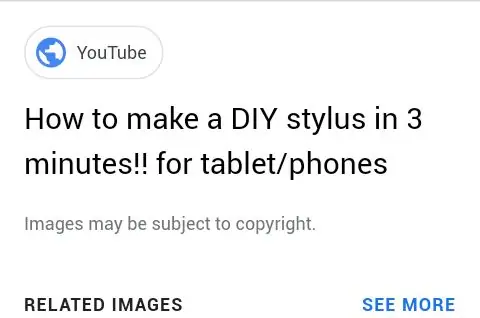
COME REALIZZARE UNO STYLUS FAI DA TE MOLTO SEMPLICE: OGGI IMPARERAI A REALIZZARE UNO STYLUS FAI DA TE MOLTO SEMPLICE (FAI DA TE) IN CASA. CHE COS'È UNO STYLUS? LO STYLUS È UN PICCOLO STRUMENTO A FORMA DI PENNA CHE SERVE PER INSERIRE I COMANDI A UN COMPUTER SCREEN MA PU ESSERE UTILIZZATO SOLO CON DISPOSITIVI TOUHSCREEN. CON L'AIUTO
Scherzo molto semplice ma molto efficace (scherzo informatico): 3 passaggi

Scherzo molto semplice… ma molto efficace (scherzo informatico): questo Instructable è MOLTO semplice, ma MOLTO efficace! Quello che accadrà è: nasconderai tutte le icone sul desktop della vittima. La vittima andrà fuori di testa quando vedrà il computer dopo che hai fatto lo scherzo. Questo non può danneggiare in alcun modo il computer
